คู่มือผู้ใช้ iPod touch
- ยินดีต้อนรับ
- iPod touch ของคุณ
- มีอะไรใหม่ใน iOS 14
-
- ปลุกและปลดล็อค
- เรียนรู้คำสั่งนิ้วพื้นฐาน
- ปรับระดับเสียง
- ปรับหรือปิดเสียง
- เข้าถึงคุณสมบัติจากหน้าจอล็อค
- เปิดแอพ
- ถ่ายภาพหน้าจอหรือบันทึกหน้าจอ
- เปลี่ยนหรือล็อคแนวหน้าจอ
- เปลี่ยนภาพพื้นหลัง
- ค้นหาด้วย iPod touch
- ใช้ AirDrop เพื่อส่งรายการ
- ดำเนินการการทำงานด่วน
- ใช้และกำหนดศูนย์ควบคุมเอง
- เพิ่มวิดเจ็ต
- ชาร์จและตรวจสอบแบตเตอรี่
- เรียนรู้ความหมายของไอคอนสถานะ
- เดินทางไปพร้อมกับ iPod touch
-
- เครื่องคิดเลข
-
- เก็บรวบรวมข้อมูลสุขภาพและฟิตเนส
- รักษาโปรไฟล์สุขภาพ
- ดูข้อมูลสุขภาพและฟิตเนส
- ติดตามรอบการมีประจำเดือนของคุณ
- ติดตามระดับการรับฟังเสียงของหูฟัง
-
- บทนำเรื่องกำหนดเวลานอนหลับ
- ตั้งค่ากำหนดเวลานอนหลับเป็นครั้งแรก
- ปิดใช้การตั้งปลุกและลบกำหนดเวลานอนหลับ
- เพิ่มหรือเปลี่ยนกำหนดเวลานอนหลับ
- ใช้ iPod touch ในโหมดนอนหลับ
- เปิดใช้หรือปิดใช้โหมดนอนหลับบน iPod touch อย่างรวดเร็ว
- เปลี่ยนเป้าหมายการนอนหลับของคุณและตัวเลือกการนอนหลับอื่นๆ
- ดูประวัติการนอนหลับของคุณ
- แชร์ข้อมูลสุขภาพและฟิตเนส
- ดาวน์โหลดบันทึกสุขภาพ
- สำรองข้อมูลสุขภาพของคุณ
-
- ดูแผนที่
-
- ใช้ Siri, แผนที่ และวิดเจ็ตเพื่อรับเส้นทาง
- เลือกประเภทการเดินทางที่คุณต้องการ
- รับเส้นทางขับขี่
- แจ้งเหตุการณ์จราจร
- รับเส้นทางปั่นจักรยาน
- รับเส้นทางเดิน
- รับเส้นทางโดยสาร
- เปลี่ยนการตั้งค่าเสียงสำหรับเส้นทางแบบโค้งต่อโค้ง
- เลือกตัวเลือกเส้นทางอื่นๆ
- รับเส้นทางระหว่างสถานที่ต่างๆ นอกเหนือจากตำแหน่งที่ตั้งปัจจุบันของคุณ
- ลบเส้นทางที่ดูล่าสุด
- ใช้แอพแผนที่บน Mac ของคุณเพื่อรับเส้นทาง
- ช่วยแก้ไขและปรับปรุงแอพแผนที่
- เรียกรถรับส่ง
-
- ดูรูปภาพและวิดีโอ
- ลบและซ่อนรูปภาพและวิดีโอ
- แก้ไขรูปภาพและวิดีโอ
- แก้ไข Live Photos
- จัดระเบียบรูปภาพในอัลบั้ม
- ค้นหาในแอพรูปภาพ
- แชร์รูปภาพและวิดีโอ
- ดูความทรงจำ
- ค้นหาผู้คนในแอพรูปภาพ
- เลือกหารูปภาพตามตำแหน่งที่ตั้ง
- ใช้ “รูปภาพ iCloud”
- แชร์รูปภาพด้วยการแชร์อัลบั้มบน iCloud
- ใช้การสตรีมรูปภาพของฉัน
- นำเข้ารูปภาพและวิดีโอ
- พิมพ์รูปภาพ
- คำสั่งลัด
- หุ้น
- เคล็ดลับ
- สภาพอากาศ
-
- อุปกรณ์เสริมสำหรับชาร์จ iPod touch
-
- ตั้งค่า AirPods
- ชาร์จ AirPods
- เริ่มและหยุดการเล่นเสียง
- เปลี่ยนระดับเสียงของ AirPods
- โทรออกและรับสายด้วย AirPods
- สลับ AirPods ระหว่างอุปกรณ์ต่างๆ
- ใช้ Siri กับ AirPods
- ฟังและตอบกลับข้อความ
- แชร์เสียงกับหูฟัง AirPods และ Beats
- เปลี่ยนโหมดควบคุมเสียงรบกวน
- เริ่มการทำงาน AirPods ใหม่
- เปลี่ยนชื่อ AirPods ของคุณและการตั้งค่าอื่น
- ใช้หูฟังบลูทูธอื่นๆ
- ใช้ EarPods
- ตรวจสอบระดับเสียงของหูฟัง
- HomePod และลำโพงไร้สายอื่นๆ
- อุปกรณ์จัดเก็บข้อมูลภายนอก
- Magic Keyboard
- เครื่องพิมพ์
-
- เริ่มต้นด้วยคุณสมบัติการช่วยการเข้าถึง
-
-
- เปิดใช้แล้วฝึกหัดใช้ VoiceOver
- เปลี่ยนการตั้งค่า VoiceOver ของคุณ
- เรียนรู้คำสั่งนิ้ว VoiceOver
- สั่งงาน iPod touch โดยใช้คำสั่งนิ้ว VoiceOver
- ควบคุม VoiceOver โดยใช้ตัวหมุน
- ใช้แป้นพิมพ์บนหน้าจอ
- เขียนด้วยนิ้วของคุณ
- ใช้ VoiceOver กับแป้นพิมพ์ภายนอกของ Apple
- ใช้เครื่องแสดงผลอักษรเบรลล์
- ป้อนอักษรเบรลล์ให้แสดงบนหน้าจอ
- กำหนดคำสั่งนิ้วและคำสั่งลัดแป้นพิมพ์เอง
- ใช้ VoiceOver กับอุปกรณ์ตัวชี้
- ใช้ VoiceOver ในแอพต่างๆ
- ซูม
- แว่นขยาย
- จอภาพและขนาดข้อความ
- การเคลื่อนไหว
- การอ่านเนื้อหา
- คำบรรยายเสียง
-
-
- เริ่มการทำงาน iPod touch ใหม่
- บังคับเริ่มการทำงาน iPod touch ใหม่
- อัพเดท iOS
- สำรองข้อมูล iPod touch
- คืนการตั้งค่า iPod touch กลับเป็นค่าเริ่มต้น
- กู้คืนเนื้อหาทั้งหมดจากข้อมูลสำรอง
- กู้คืนรายการที่ซื้อและรายการที่ลบ
- ขายหรือยก iPod touch ของคุณให้คนอื่น
- ลบข้อมูล iPod touch
- ติดตั้งหรือเอาโปรไฟล์การกำหนดค่าออก
- ลิขสิทธิ์
จัดระเบียบลิสต์ในเตือนความจำบน iPod touch
ในแอพเตือนความจำ ![]() คุณสามารถจัดเรียงรายการเตือนความจำของคุณเข้าเป็นลิสต์และกลุ่มแบบกำหนดเอง หรือตั้งค่าให้รายการจัดระเบียบโดยอัตโนมัติเข้าเป็นลิสต์อัจฉริยะได้ คุณสามารถค้นหาลิสต์ทั้งหมดของคุณเพื่อค้นหารายการเตือนความจำที่มีข้อความที่ระบุเฉพาะได้อย่างง่ายดาย
คุณสามารถจัดเรียงรายการเตือนความจำของคุณเข้าเป็นลิสต์และกลุ่มแบบกำหนดเอง หรือตั้งค่าให้รายการจัดระเบียบโดยอัตโนมัติเข้าเป็นลิสต์อัจฉริยะได้ คุณสามารถค้นหาลิสต์ทั้งหมดของคุณเพื่อค้นหารายการเตือนความจำที่มีข้อความที่ระบุเฉพาะได้อย่างง่ายดาย
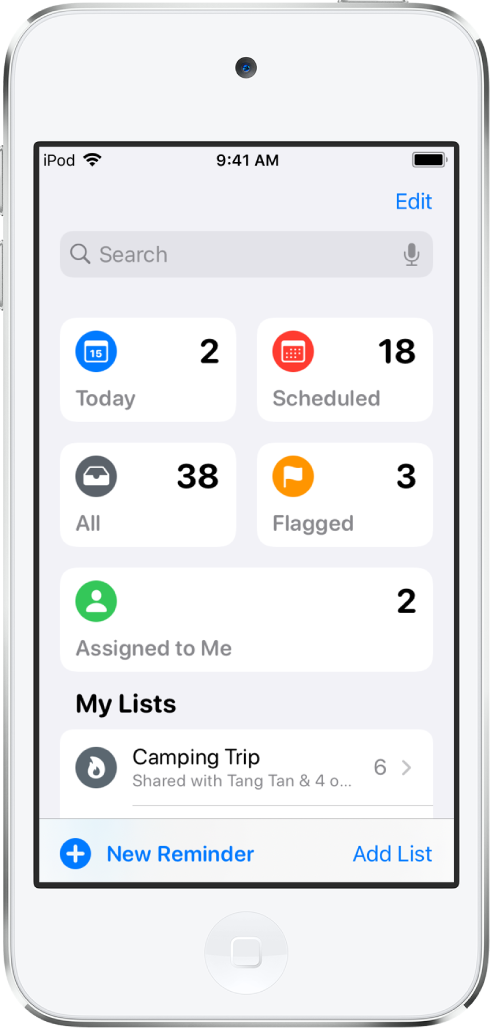
หมายเหตุ: คุณสมบัติทั้งหมดของแอพเตือนความจำที่อธิบายในคู่มือนี้เป็นคุณสมบัติที่มีให้ใช้งานเมื่อคุณใช้รายการเตือนความจำที่อัพเกรดแล้ว คุณสมบัติบางประการจะไม่มีให้ใช้งานเมื่อใช้บัญชีอื่น
สร้าง แก้ไข หรือลบลิสต์และกลุ่ม
คุณสามารถจัดระเบียบรายการเตือนความจำของคุณลงในลิสต์และกลุ่มลิสต์ เช่น ที่ทำงาน โรงเรียน หรือช้อปปิ้งได้ ปฏิบัติตามวิธีใดๆ ต่อไปนี้:
สร้างลิสต์ใหม่: แตะ เพิ่มลิสต์ แล้วเลือกบัญชี (หากคุณมีมากกว่าหนึ่งบัญชี) จากนั้นป้อนชื่อ แล้วเลือกสีและสัญลักษณ์สำหรับลิสต์
สร้างกลุ่มลิสต์: แตะ แก้ไข แล้วแตะ เพิ่มกลุ่ม ป้อนชื่อ จากนั้นแตะ สร้าง หรือลากลิสต์ลงบนลิสต์อื่น
จัดเรียงลิสต์และกลุ่มใหม่: แตะค้างไว้ที่ลิสต์หรือกลุ่ม แล้วลากไปยังตำแหน่งใหม่ คุณสามารถย้ายลิสต์ไปยังกลุ่มอื่นได้ด้วย
เปลี่ยนชื่อและลักษณะของลิสต์หรือกลุ่ม: ปัดไปทางซ้ายบนลิสต์หรือกลุ่ม แล้วแตะ

ลบลิสต์หรือกลุ่มและรายการเตือนความจำในนั้น: ปัดไปทางซ้ายบนลิสต์หรือกลุ่ม แล้วแตะ

ใช้ลิสต์อัจฉริยะ
รายการเตือนความจำมีการจัดระเบียบเป็นลิสต์อัจฉริยะโดยอัตโนมัติ คุณสามารถดูรายการเตือนความจำที่ระบุเฉพาะและติดตามรายการเตือนความจำที่ใกล้จะมีขึ้นได้ด้วยลิสต์อัจฉริยะต่อไปนี้:
วันนี้: ดูรายการเตือนความจำที่กำหนดสำหรับวันนี้และรายการเตือนความจำที่เกินกำหนด
กำหนดเวลา: ดูรายการเตือนความจำที่กำหนดตามวันที่หรือเวลา
ติดธง: ดูรายการเตือนความจำที่มีธง
มอบหมายให้กับฉัน: ดูรายการเตือนความจำที่มอบหมายให้กับคุณในลิสต์ที่แชร์
คำแนะนำโดย Siri: ดูรายการเตือนความจำที่แนะนำที่ตรวจพบในแอพเมลและข้อความ
ทั้งหมด: ดูรายการเตือนความจำทั้งหมดของคุณบนลิสต์ทั้งหมด
ในการแสดง ซ่อน หรือจัดเรียงลิสต์อัจฉริยะใหม่ ให้แตะ แก้ไข
เรียงและจัดลำดับรายการเตือนความจำใหม่ในลิสต์
เรียงรายการเตือนความจำตามวันถึงกำหนด วันที่สร้าง ลำดับความสำคัญ หรือชื่อเรื่อง: (iOS 14.5 ขึ้นไป และไม่มีให้ใช้งานในลิสต์อัจฉริยะทั้งหมดและลิสต์อัจฉริยะกำหนดเวลา) ในลิสต์ ให้แตะ
 แล้วแตะ เรียงตาม จากนั้นเลือกตัวเลือก
แล้วแตะ เรียงตาม จากนั้นเลือกตัวเลือกในการย้อนลำดับการเรียง ให้แตะ
 แล้วแตะ เรียงตาม จากนั้นเลือกตัวเลือกอื่น เช่น ใหม่ที่สุดก่อน
แล้วแตะ เรียงตาม จากนั้นเลือกตัวเลือกอื่น เช่น ใหม่ที่สุดก่อนจัดลำดับรายการเตือนความจำใหม่ในลิสต์ด้วยตัวเอง: แตะค้างไว้ที่รายการเตือนความจำที่คุณต้องการย้าย แล้วลากไปยังตำแหน่งใหม่
ลำดับแบบกำหนดเองจะถูกบันทึกเมื่อคุณเรียงลิสต์ใหม่ตามวันถึงกำหนด วันที่สร้าง ลำดับความสำคัญ หรือชื่อเรื่อง ในการแปลงกลับไปเป็นลำดับแบบกำหนดเองที่บันทึกไว้ล่าสุด ให้แตะ
 แล้วแตะ เรียงตาม จากนั้นแตะ กำหนดเอง
แล้วแตะ เรียงตาม จากนั้นแตะ กำหนดเอง
เมื่อคุณเรียงหรือจัดลำดับลิสต์ใหม่ ลำดับใหม่นี้จะถูกปรับใช้กับลิสต์บนอุปกรณ์อื่นๆ ของคุณที่คุณใช้รายการเตือนความจำที่อัพเกรดแล้ว ถ้าคุณเรียงหรือจัดลำดับลิสต์ที่แชร์ใหม่ ผู้เข้าร่วมคนอื่นจะเห็นลำดับใหม่นี้ด้วย (หากพวกเขาใช้รายการเตือนความจำที่อัพเกรดแล้ว)
ค้นหารายการเตือนความจำในลิสต์ทั้งหมดของคุณ
ในช่องค้นหาด้านบนลิสต์เตือนความจำ ให้ป้อนคำหรือวลี